bluetooth JEEP GRAND CHEROKEE 2020 Návod k použití a údržbě (in Czech)
[x] Cancel search | Manufacturer: JEEP, Model Year: 2020, Model line: GRAND CHEROKEE, Model: JEEP GRAND CHEROKEE 2020Pages: 424, velikost PDF: 7.2 MB
Page 382 of 424
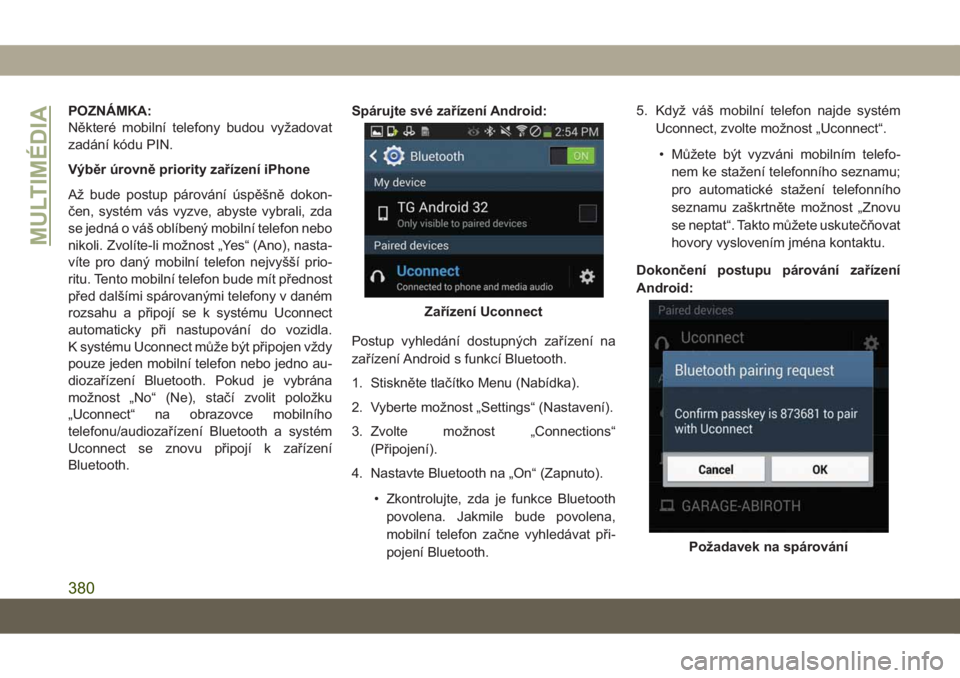
POZNÁMKA:
Některé mobilní telefony budou vyžadovat
zadání kódu PIN.
Výběr úrovně priority zařízení iPhone
Až bude postup párování úspěšně dokon-
čen, systém vás vyzve, abyste vybrali, zda
se jedná o váš oblíbený mobilní telefon nebo
nikoli. Zvolíte-li možnost „Yes“ (Ano), nasta-
víte pro daný mobilní telefon nejvyšší prio-
ritu. Tento mobilní telefon bude mít přednost
před dalšími spárovanými telefony v daném
rozsahu a připojí se k systému Uconnect
automaticky při nastupování do vozidla.
K systému Uconnect může být připojen vždy
pouze jeden mobilní telefon nebo jedno au-
diozařízení Bluetooth. Pokud je vybrána
možnost „No“ (Ne), stačí zvolit položku
„Uconnect“ na obrazovce mobilního
telefonu/audiozařízení Bluetooth a systém
Uconnect se znovu připojí k zařízení
Bluetooth.Spárujte své zařízení Android:
Postup vyhledání dostupných zařízení na
zařízení Android s funkcí Bluetooth.
1. Stiskněte tlačítko Menu (Nabídka).
2. Vyberte možnost „Settings“ (Nastavení).
3. Zvolte možnost „Connections“
(Připojení).
4. Nastavte Bluetooth na „On“ (Zapnuto).
• Zkontrolujte, zda je funkce Bluetooth
povolena. Jakmile bude povolena,
mobilní telefon začne vyhledávat při-
pojení Bluetooth.5. Když váš mobilní telefon najde systém
Uconnect, zvolte možnost „Uconnect“.
• Můžete být vyzváni mobilním telefo-
nem ke stažení telefonního seznamu;
pro automatické stažení telefonního
seznamu zaškrtněte možnost „Znovu
se neptat“. Takto můžete uskutečňovat
hovory vyslovením jména kontaktu.
Dokončení postupu párování zařízení
Android:
Zařízení Uconnect
Požadavek na spárování
MULTIMÉDIA
380
Page 383 of 424
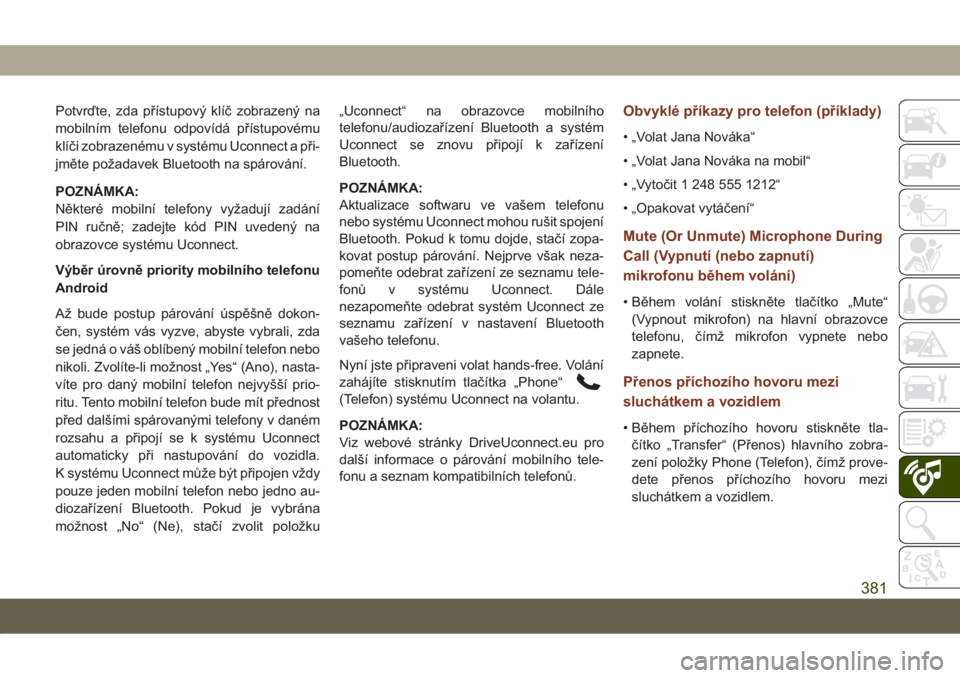
Potvrďte, zda přístupový klíč zobrazený na
mobilním telefonu odpovídá přístupovému
klíči zobrazenému v systému Uconnect a při-
jměte požadavek Bluetooth na spárování.
POZNÁMKA:
Některé mobilní telefony vyžadují zadání
PIN ručně; zadejte kód PIN uvedený na
obrazovce systému Uconnect.
Výběr úrovně priority mobilního telefonu
Android
Až bude postup párování úspěšně dokon-
čen, systém vás vyzve, abyste vybrali, zda
se jedná o váš oblíbený mobilní telefon nebo
nikoli. Zvolíte-li možnost „Yes“ (Ano), nasta-
víte pro daný mobilní telefon nejvyšší prio-
ritu. Tento mobilní telefon bude mít přednost
před dalšími spárovanými telefony v daném
rozsahu a připojí se k systému Uconnect
automaticky při nastupování do vozidla.
K systému Uconnect může být připojen vždy
pouze jeden mobilní telefon nebo jedno au-
diozařízení Bluetooth. Pokud je vybrána
možnost „No“ (Ne), stačí zvolit položku„Uconnect“ na obrazovce mobilního
telefonu/audiozařízení Bluetooth a systém
Uconnect se znovu připojí k zařízení
Bluetooth.
POZNÁMKA:
Aktualizace softwaru ve vašem telefonu
nebo systému Uconnect mohou rušit spojení
Bluetooth. Pokud k tomu dojde, stačí zopa-
kovat postup párování. Nejprve však neza-
pomeňte odebrat zařízení ze seznamu tele-
fonů v systému Uconnect. Dále
nezapomeňte odebrat systém Uconnect ze
seznamu zařízení v nastavení Bluetooth
vašeho telefonu.
Nyní jste připraveni volat hands-free. Volání
zahájíte stisknutím tlačítka „Phone“
(Telefon) systému Uconnect na volantu.
POZNÁMKA:
Viz webové stránky DriveUconnect.eu pro
další informace o párování mobilního tele-
fonu a seznam kompatibilních telefonů.
Obvyklé příkazy pro telefon (příklady)
• „Volat Jana Nováka“
• „Volat Jana Nováka na mobil“
• „Vytočit 1 248 555 1212“
• „Opakovat vytáčení“
Mute (Or Unmute) Microphone During
Call (Vypnutí (nebo zapnutí)
mikrofonu během volání)
• Během volání stiskněte tlačítko „Mute“
(Vypnout mikrofon) na hlavní obrazovce
telefonu, čímž mikrofon vypnete nebo
zapnete.
Přenos příchozího hovoru mezi
sluchátkem a vozidlem
• Během příchozího hovoru stiskněte tla-
čítko „Transfer“ (Přenos) hlavního zobra-
zení položky Phone (Telefon), čímž prove-
dete přenos příchozího hovoru mezi
sluchátkem a vozidlem.
381
Page 385 of 424
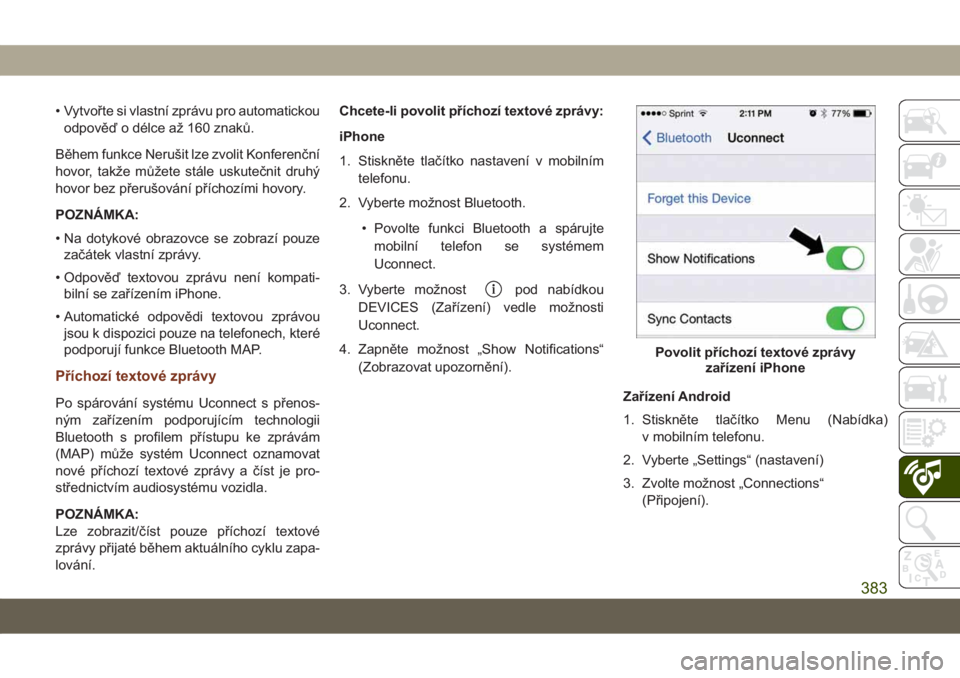
• Vytvořte si vlastní zprávu pro automatickou
odpověď o délce až 160 znaků.
Během funkce Nerušit lze zvolit Konferenční
hovor, takže můžete stále uskutečnit druhý
hovor bez přerušování příchozími hovory.
POZNÁMKA:
• Na dotykové obrazovce se zobrazí pouze
začátek vlastní zprávy.
• Odpověď textovou zprávu není kompati-
bilní se zařízením iPhone.
• Automatické odpovědi textovou zprávou
jsou k dispozici pouze na telefonech, které
podporují funkce Bluetooth MAP.
Příchozí textové zprávy
Po spárování systému Uconnect s přenos-
ným zařízením podporujícím technologii
Bluetooth s profilem přístupu ke zprávám
(MAP) může systém Uconnect oznamovat
nové příchozí textové zprávy a číst je pro-
střednictvím audiosystému vozidla.
POZNÁMKA:
Lze zobrazit/číst pouze příchozí textové
zprávy přijaté během aktuálního cyklu zapa-
lování.Chcete-li povolit příchozí textové zprávy:
iPhone
1. Stiskněte tlačítko nastavení v mobilním
telefonu.
2. Vyberte možnost Bluetooth.
• Povolte funkci Bluetooth a spárujte
mobilní telefon se systémem
Uconnect.
3. Vyberte možnost
pod nabídkou
DEVICES (Zařízení) vedle možnosti
Uconnect.
4. Zapněte možnost „Show Notifications“
(Zobrazovat upozornění).
Zařízení Android
1. Stiskněte tlačítko Menu (Nabídka)
v mobilním telefonu.
2. Vyberte „Settings“ (nastavení)
3. Zvolte možnost „Connections“
(Připojení).
Povolit příchozí textové zprávy
zařízení iPhone
383
Page 386 of 424
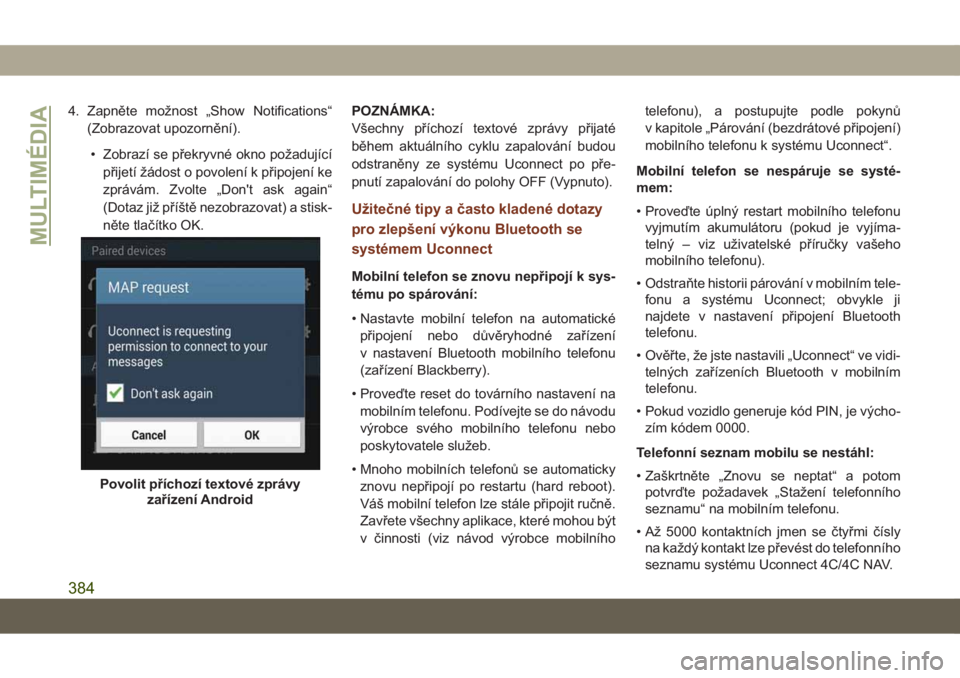
4. Zapněte možnost „Show Notifications“
(Zobrazovat upozornění).
• Zobrazí se překryvné okno požadující
přijetí žádost o povolení k připojení ke
zprávám. Zvolte „Don't ask again“
(Dotaz již příště nezobrazovat) a stisk-
něte tlačítko OK.POZNÁMKA:
Všechny příchozí textové zprávy přijaté
během aktuálního cyklu zapalování budou
odstraněny ze systému Uconnect po pře-
pnutí zapalování do polohy OFF (Vypnuto).
Užitečné tipy a často kladené dotazy
pro zlepšení výkonu Bluetooth se
systémem Uconnect
Mobilní telefon se znovu nepřipojí k sys-
tému po spárování:
• Nastavte mobilní telefon na automatické
připojení nebo důvěryhodné zařízení
v nastavení Bluetooth mobilního telefonu
(zařízení Blackberry).
• Proveďte reset do továrního nastavení na
mobilním telefonu. Podívejte se do návodu
výrobce svého mobilního telefonu nebo
poskytovatele služeb.
• Mnoho mobilních telefonů se automaticky
znovu nepřipojí po restartu (hard reboot).
Váš mobilní telefon lze stále připojit ručně.
Zavřete všechny aplikace, které mohou být
v činnosti (viz návod výrobce mobilníhotelefonu), a postupujte podle pokynů
v kapitole „Párování (bezdrátové připojení)
mobilního telefonu k systému Uconnect“.
Mobilní telefon se nespáruje se systé-
mem:
• Proveďte úplný restart mobilního telefonu
vyjmutím akumulátoru (pokud je vyjíma-
telný – viz uživatelské příručky vašeho
mobilního telefonu).
• Odstraňte historii párování v mobilním tele-
fonu a systému Uconnect; obvykle ji
najdete v nastavení připojení Bluetooth
telefonu.
• Ověřte, že jste nastavili „Uconnect“ ve vidi-
telných zařízeních Bluetooth v mobilním
telefonu.
• Pokud vozidlo generuje kód PIN, je výcho-
zím kódem 0000.
Telefonní seznam mobilu se nestáhl:
• Zaškrtněte „Znovu se neptat“ a potom
potvrďte požadavek „Stažení telefonního
seznamu“ na mobilním telefonu.
• Až 5000 kontaktních jmen se čtyřmi čísly
na každý kontakt lze převést do telefonního
seznamu systému Uconnect 4C/4C NAV.
Povolit příchozí textové zprávy
zařízení Android
MULTIMÉDIA
384
Page 387 of 424
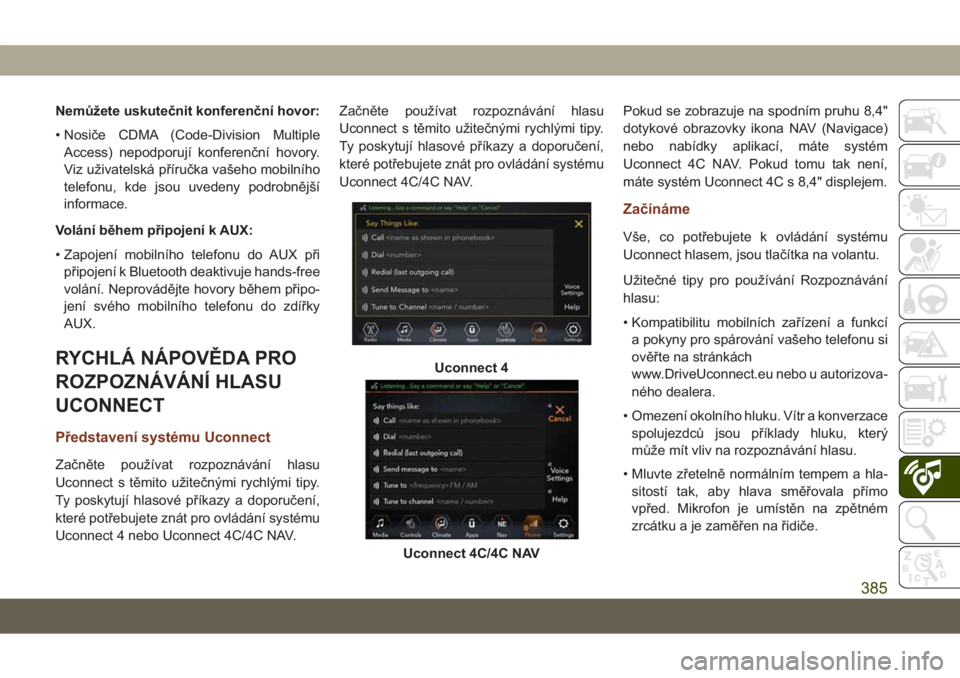
Nemůžete uskutečnit konferenční hovor:
• Nosiče CDMA (Code-Division Multiple
Access) nepodporují konferenční hovory.
Viz uživatelská příručka vašeho mobilního
telefonu, kde jsou uvedeny podrobnější
informace.
Volání během připojení k AUX:
• Zapojení mobilního telefonu do AUX při
připojení k Bluetooth deaktivuje hands-free
volání. Neprovádějte hovory během připo-
jení svého mobilního telefonu do zdířky
AUX.
RYCHLÁ NÁPOVĚDA PRO
ROZPOZNÁVÁNÍ HLASU
UCONNECT
Představení systému Uconnect
Začněte používat rozpoznávání hlasu
Uconnect s těmito užitečnými rychlými tipy.
Ty poskytují hlasové příkazy a doporučení,
které potřebujete znát pro ovládání systému
Uconnect 4 nebo Uconnect 4C/4C NAV.Začněte používat rozpoznávání hlasu
Uconnect s těmito užitečnými rychlými tipy.
Ty poskytují hlasové příkazy a doporučení,
které potřebujete znát pro ovládání systému
Uconnect 4C/4C NAV.Pokud se zobrazuje na spodním pruhu 8,4"
dotykové obrazovky ikona NAV (Navigace)
nebo nabídky aplikací, máte systém
Uconnect 4C NAV. Pokud tomu tak není,
máte systém Uconnect 4C s 8,4" displejem.
Začínáme
Vše, co potřebujete k ovládání systému
Uconnect hlasem, jsou tlačítka na volantu.
Užitečné tipy pro používání Rozpoznávání
hlasu:
• Kompatibilitu mobilních zařízení a funkcí
a pokyny pro spárování vašeho telefonu si
ověřte na stránkách
www.DriveUconnect.eu nebo u autorizova-
ného dealera.
• Omezení okolního hluku. Vítr a konverzace
spolujezdců jsou příklady hluku, který
může mít vliv na rozpoznávání hlasu.
• Mluvte zřetelně normálním tempem a hla-
sitostí tak, aby hlava směřovala přímo
vpřed. Mikrofon je umístěn na zpětném
zrcátku a je zaměřen na řidiče.
Uconnect 4
Uconnect 4C/4C NAV
385
Page 389 of 424
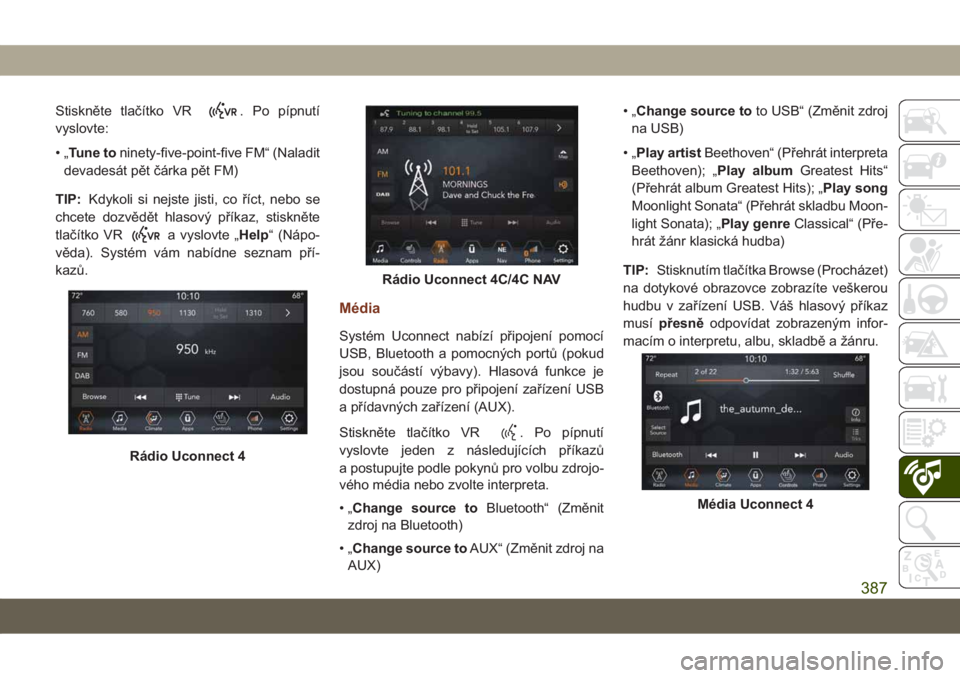
Stiskněte tlačítko VR. Po pípnutí
vyslovte:
•„Tune toninety-five-point-five FM“ (Naladit
devadesát pět čárka pět FM)
TIP:Kdykoli si nejste jisti, co říct, nebo se
chcete dozvědět hlasový příkaz, stiskněte
tlačítko VR
a vyslovte „Help“ (Nápo-
věda). Systém vám nabídne seznam pří-
kazů.
Média
Systém Uconnect nabízí připojení pomocí
USB, Bluetooth a pomocných portů (pokud
jsou součástí výbavy). Hlasová funkce je
dostupná pouze pro připojení zařízení USB
a přídavných zařízení (AUX).
Stiskněte tlačítko VR
. Po pípnutí
vyslovte jeden z následujících příkazů
a postupujte podle pokynů pro volbu zdrojo-
vého média nebo zvolte interpreta.
•„Change source toBluetooth“ (Změnit
zdroj na Bluetooth)
•„Change source toAUX“ (Změnit zdroj na
AUX)•„Change source toto USB“ (Změnit zdroj
na USB)
•„Play artistBeethoven“ (Přehrát interpreta
Beethoven); „Play albumGreatest Hits“
(Přehrát album Greatest Hits); „Play song
Moonlight Sonata“ (Přehrát skladbu Moon-
light Sonata); „Play genreClassical“ (Pře-
hrát žánr klasická hudba)
TIP:Stisknutím tlačítka Browse (Procházet)
na dotykové obrazovce zobrazíte veškerou
hudbu v zařízení USB. Váš hlasový příkaz
musípřesněodpovídat zobrazeným infor-
macím o interpretu, albu, skladbě a žánru.
Rádio Uconnect 4
Rádio Uconnect 4C/4C NAV
Média Uconnect 4
387
Page 391 of 424
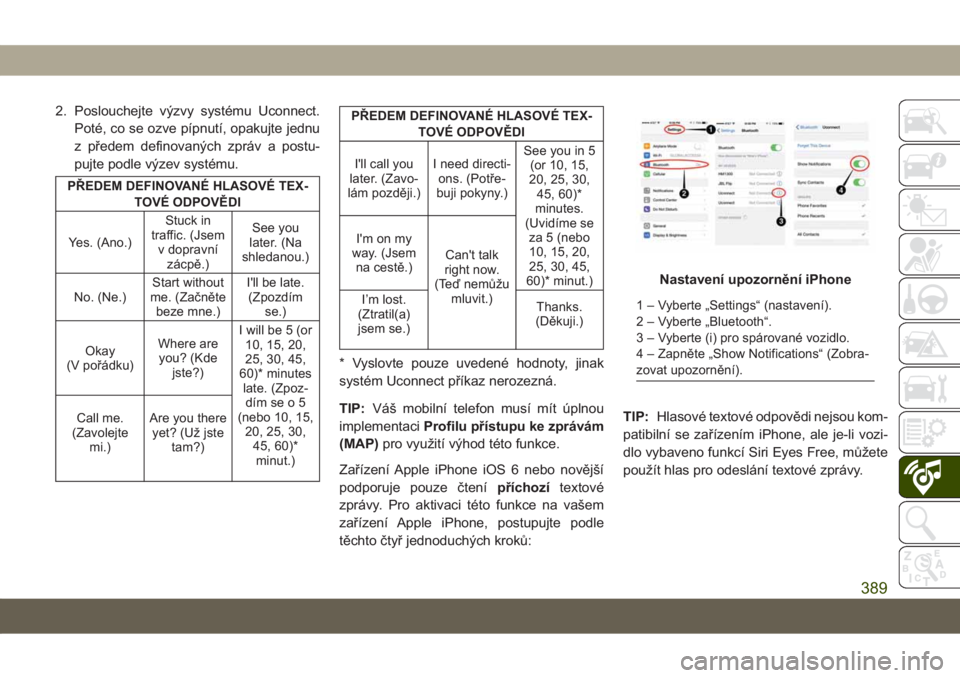
2. Poslouchejte výzvy systému Uconnect.
Poté, co se ozve pípnutí, opakujte jednu
z předem definovaných zpráv a postu-
pujte podle výzev systému.
PŘEDEM DEFINOVANÉ HLASOVÉ TEX-
TOVÉ ODPOVĚDI
Yes. (Ano.)Stuck in
traffic. (Jsem
v dopravní
zácpě.)See you
later. (Na
shledanou.)
No. (Ne.)Start without
me. (Začněte
beze mne.)I'll be late.
(Zpozdím
se.)
Okay
(V pořádku)Where are
you? (Kde
jste?)I will be 5 (or
10, 15, 20,
25, 30, 45,
60)* minutes
late. (Zpoz-
dím se o 5
(nebo 10, 15,
20, 25, 30,
45, 60)*
minut.) Call me.
(Zavolejte
mi.)Are you there
yet? (Už jste
tam?)
PŘEDEM DEFINOVANÉ HLASOVÉ TEX-
TOVÉ ODPOVĚDI
I'll call you
later. (Zavo-
lám později.)I need directi-
ons. (Potře-
buji pokyny.)See you in 5
(or 10, 15,
20, 25, 30,
45, 60)*
minutes.
(Uvidíme se
za 5 (nebo
10, 15, 20,
25, 30, 45,
60)* minut.) I'm on my
way. (Jsem
na cestě.)Can't talk
right now.
(Teď nemůžu
mluvit.)
I’m lost.
(Ztratil(a)
jsem se.)Thanks.
(Děkuji.)
* Vyslovte pouze uvedené hodnoty, jinak
systém Uconnect příkaz nerozezná.
TIP:Váš mobilní telefon musí mít úplnou
implementaciProfilu přístupu ke zprávám
(MAP)pro využití výhod této funkce.
Zařízení Apple iPhone iOS 6 nebo novější
podporuje pouze čtenípříchozítextové
zprávy. Pro aktivaci této funkce na vašem
zařízení Apple iPhone, postupujte podle
těchto čtyř jednoduchých kroků:TIP:Hlasové textové odpovědi nejsou kom-
patibilní se zařízením iPhone, ale je-li vozi-
dlo vybaveno funkcí Siri Eyes Free, můžete
použít hlas pro odeslání textové zprávy.
Nastavení upozornění iPhone
1 – Vyberte „Settings“ (nastavení).
2 – Vyberte „Bluetooth“.
3 – Vyberte (i) pro spárované vozidlo.
4 – Zapněte „Show Notifications“ (Zobra-
zovat upozornění).
389
Page 394 of 424
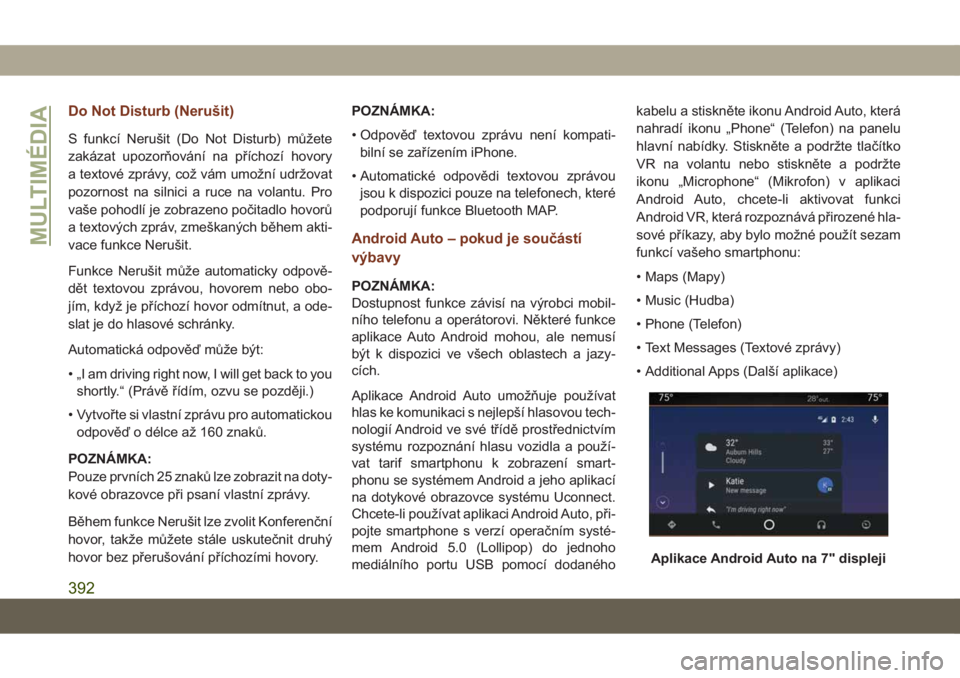
Do Not Disturb (Nerušit)
S funkcí Nerušit (Do Not Disturb) můžete
zakázat upozorňování na příchozí hovory
a textové zprávy, což vám umožní udržovat
pozornost na silnici a ruce na volantu. Pro
vaše pohodlí je zobrazeno počitadlo hovorů
a textových zpráv, zmeškaných během akti-
vace funkce Nerušit.
Funkce Nerušit může automaticky odpově-
dět textovou zprávou, hovorem nebo obo-
jím, když je příchozí hovor odmítnut, a ode-
slat je do hlasové schránky.
Automatická odpověď může být:
• „I am driving right now, I will get back to you
shortly.“ (Právě řídím, ozvu se později.)
• Vytvořte si vlastní zprávu pro automatickou
odpověď o délce až 160 znaků.
POZNÁMKA:
Pouze prvních 25 znaků lze zobrazit na doty-
kové obrazovce při psaní vlastní zprávy.
Během funkce Nerušit lze zvolit Konferenční
hovor, takže můžete stále uskutečnit druhý
hovor bez přerušování příchozími hovory.POZNÁMKA:
• Odpověď textovou zprávu není kompati-
bilní se zařízením iPhone.
• Automatické odpovědi textovou zprávou
jsou k dispozici pouze na telefonech, které
podporují funkce Bluetooth MAP.
Android Auto – pokud je součástí
výbavy
POZNÁMKA:
Dostupnost funkce závisí na výrobci mobil-
ního telefonu a operátorovi. Některé funkce
aplikace Auto Android mohou, ale nemusí
být k dispozici ve všech oblastech a jazy-
cích.
Aplikace Android Auto umožňuje používat
hlas ke komunikaci s nejlepší hlasovou tech-
nologií Android ve své třídě prostřednictvím
systému rozpoznání hlasu vozidla a použí-
vat tarif smartphonu k zobrazení smart-
phonu se systémem Android a jeho aplikací
na dotykové obrazovce systému Uconnect.
Chcete-li používat aplikaci Android Auto, při-
pojte smartphone s verzí operačním systé-
mem Android 5.0 (Lollipop) do jednoho
mediálního portu USB pomocí dodanéhokabelu a stiskněte ikonu Android Auto, která
nahradí ikonu „Phone“ (Telefon) na panelu
hlavní nabídky. Stiskněte a podržte tlačítko
VR na volantu nebo stiskněte a podržte
ikonu „Microphone“ (Mikrofon) v aplikaci
Android Auto, chcete-li aktivovat funkci
Android VR, která rozpoznává přirozené hla-
sové příkazy, aby bylo možné použít sezam
funkcí vašeho smartphonu:
• Maps (Mapy)
• Music (Hudba)
• Phone (Telefon)
• Text Messages (Textové zprávy)
• Additional Apps (Další aplikace)
Aplikace Android Auto na 7" displeji
MULTIMÉDIA
392